如何提高Mac中的Safari浏览器隐私
几乎所有网站都使用跟踪器从访问者那里获取各种详细信息。 它可以是社交跟踪器、Google Analytics 或用于显示个性化广告的跟踪器。 在 iPhone 中,Apple 会阻止应用程序跨其他应用程序进行跟踪,并提供隐私报告以了解您的设备中正在发生的事情。
同样,在 Mac 中使用默认的 Safari 浏览器时,您有很多隐私功能来保护自己。本文晓得博客为你介绍如何提高Mac中的Safari浏览器隐私。
浏览时保护隐私
主要的隐私问题来自跟踪器,默认情况下 Safari 浏览器会阻止所有跟踪器对您进行分析。 您可以使用各种其他隐私设置来改善隐私并在使用浏览器时保持清洁。
1、禁用网站跟踪并使用Safari隐私报告
您可以使用起始页中的“隐私报告”来全面了解您最喜爱的网站所使用的跟踪器。 您可以通过转到“Safari > 首选项…”菜单打开新窗口/选项卡的起始页。 为“新窗口打开方式”和“新标签页打开方式”选择“起始页”选项。 Safari 中的起始页将显示如下所示,显示过去 7 天内浏览器停止的跟踪器数量。
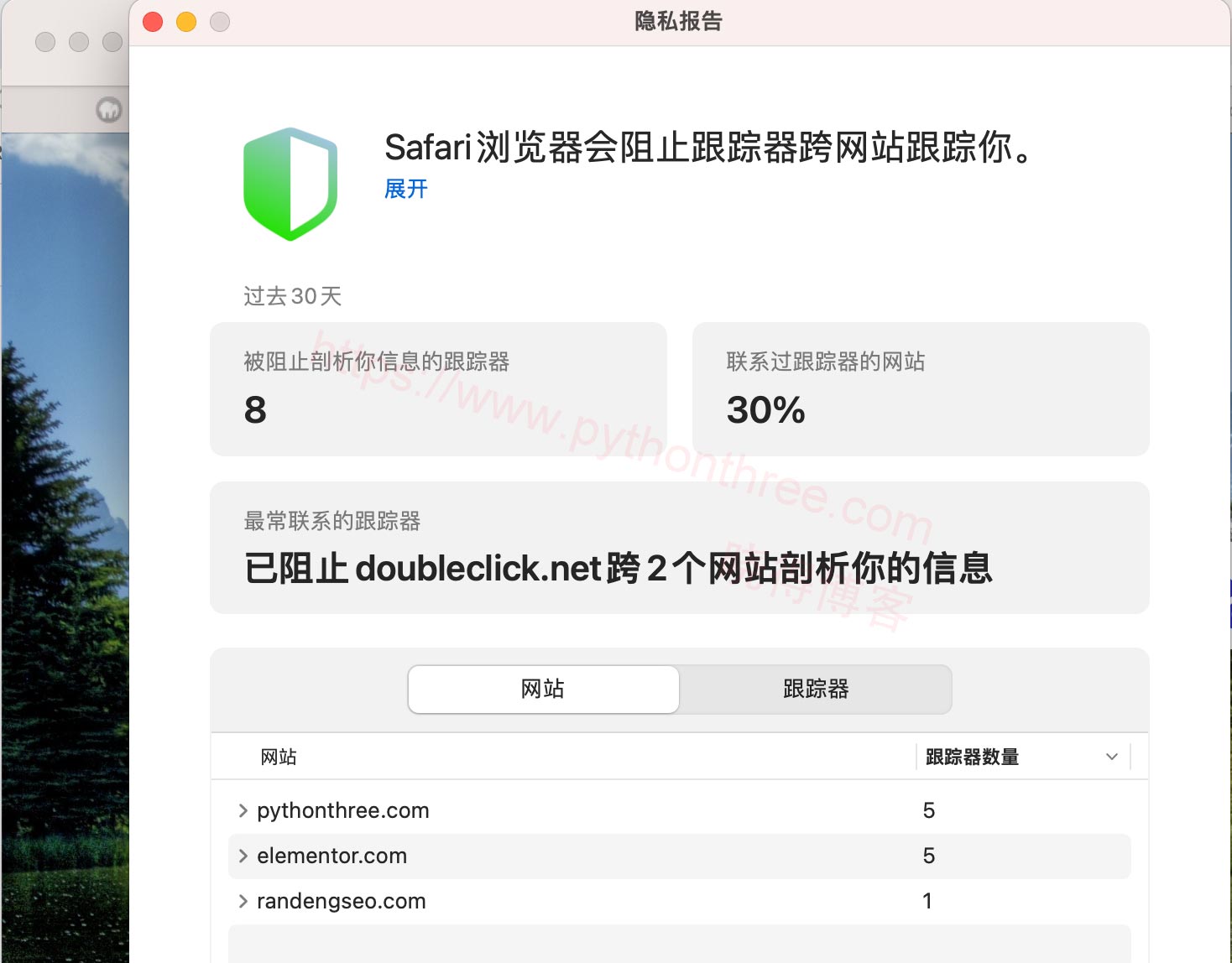
单击报告以打开完整的隐私报告详细信息。 您可以找到跟踪器的网站和名称以及最常用的跟踪器。 虽然谷歌向其他人宣扬隐私和速度,但他们拥有数量最多的带有分析和广告的追踪器。还可以通过“Safari > 隐私报告…”菜单访问该报告。
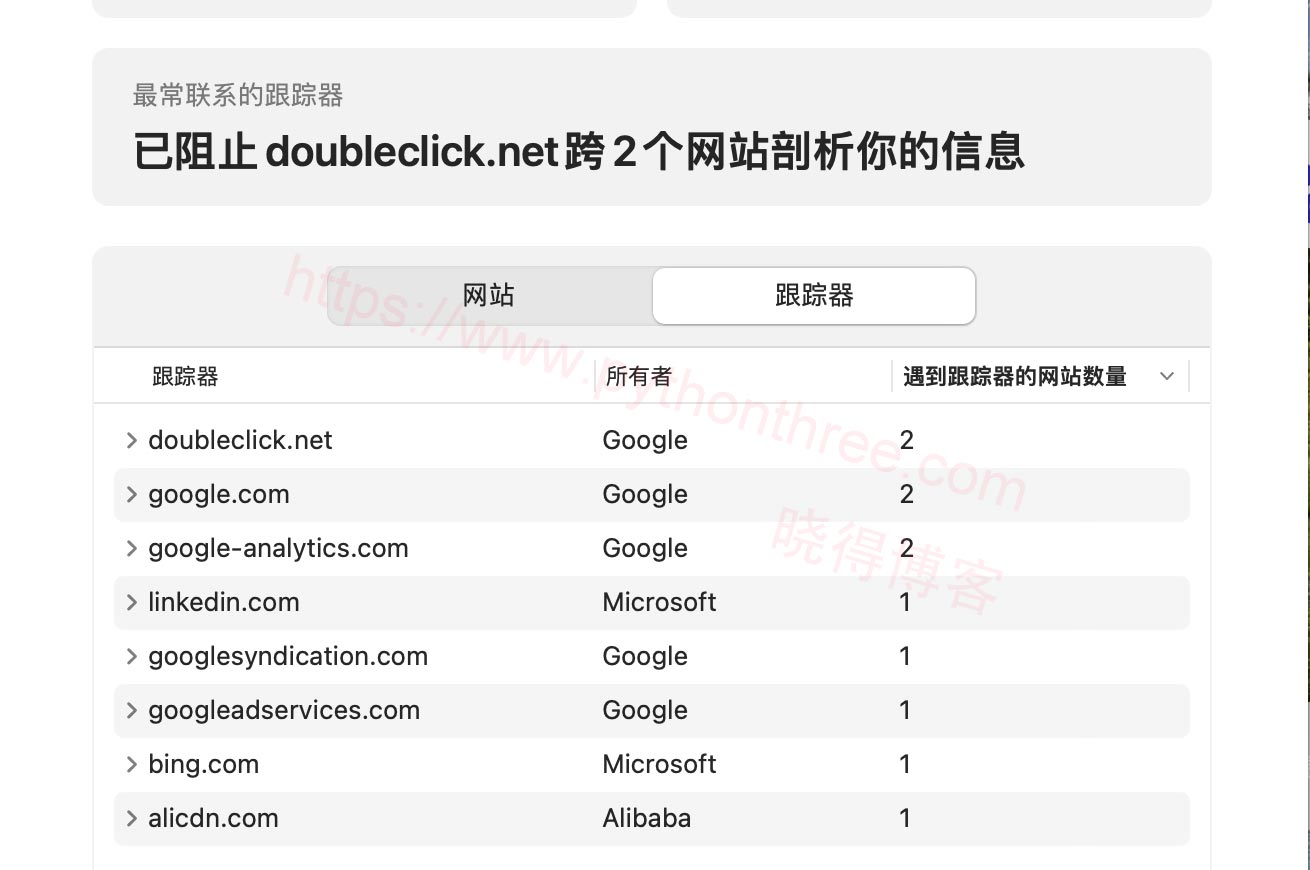
推荐:如何在Mac上将JPG转换为PDF查看单个站点跟踪信息
如果您想查找您喜欢的网站的实时跟踪详细信息,只需在 Safari 中打开该网站。 单击地址栏左侧显示的“显示此站点的隐私报告”图标。 您可以单击信息图标以打开整体“隐私报告”。禁用网站跟踪
默认情况下,Safari 会阻止这些跟踪器监视其他网站的浏览活动以收集您的浏览信息。 但是,您应该为此在首选项中启用跨站点跟踪选项。 否则,您会看到“起始页”报告已关闭,并带有“打开”选项。
同样,个别网站将显示跟踪预防已禁用,并带有“打开”选项。
您只需单击起始页中的“打开”按钮即可启用隐私报告和跨站点跟踪。 否则,转到“Safari > 首选项”菜单,然后导航到“隐私”选项卡。 针对“网站跟踪”标题启用“防止跨站点跟踪”选项的复选框。
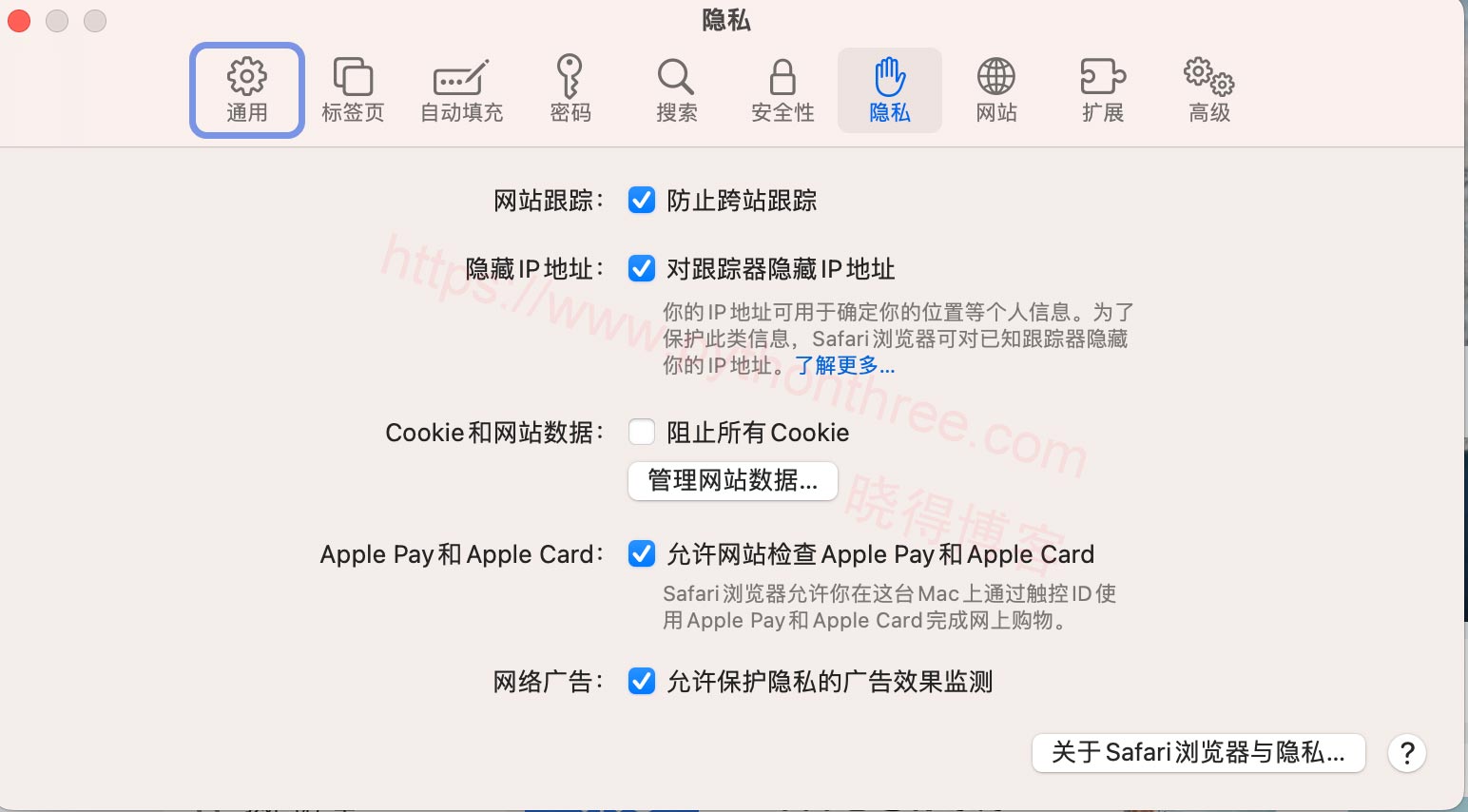
2、其他 Safari 隐私偏好
Safari 的隐私首选项部分也有一些其他设置来防止跟踪:
- 隐藏 IP 地址 – 启用此选项可对跟踪器隐藏您的 IP 地址。
- 网络广告——您可以禁用此选项以阻止广告商跟踪广告效果,尽管这不涉及个人跟踪。
请确保不要阻止 cookie,否则您将无法使用某些网站,例如登录论坛或会员网站。 如果您设置了 Apple Pay,您将看到一个附加选项,允许网站检查 Apply Pay 并禁用该选项。
推荐:如何修复WordPress错误您的浏览器阻止或不支持Cookies
3、为窗口和选项卡使用空白页
虽然起始页很有用,但它会显示收藏夹、阅读列表和您之前访问过的热门网站。 如果您访问过私人网站,每次打开浏览器都会看到大预览图,这会很烦人。 这将是一个尴尬的时刻,尤其是当有人站在您旁边或与会者在视频会议中共享时不小心看到您的屏幕。
- 打开 Safari 并按“Command + 逗号”快捷键。
- 转到“常规”选项卡,然后为“新窗口打开方式”选项选择“空白页”选项。
- 同样,单击“新选项卡打开方式”下拉菜单,然后从列表中选择“空白页”。
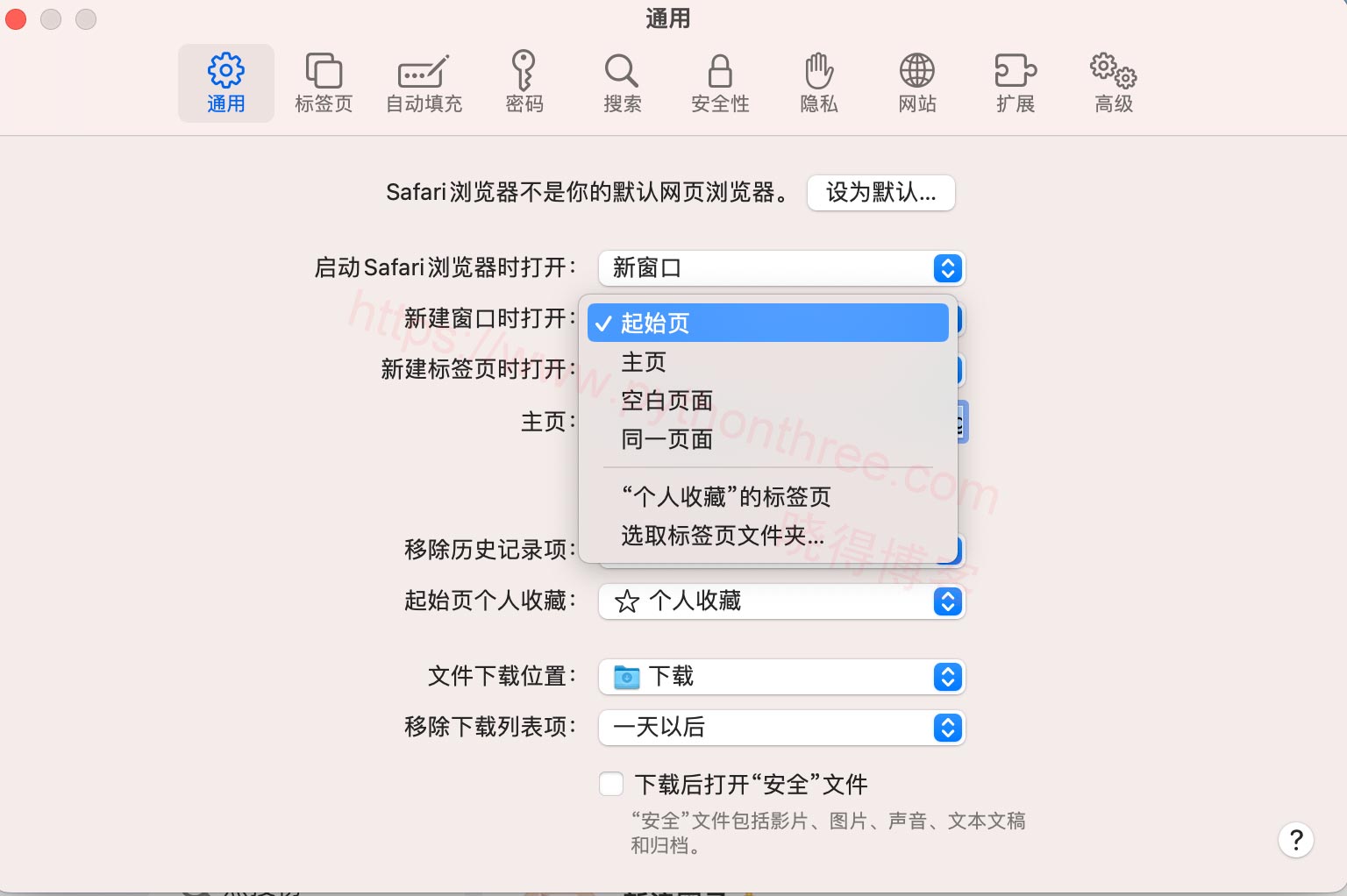
如上所述,您始终可以从地址栏旁边显示的隐私图标打开隐私报告。
4、清除浏览和下载历史记录
如果您使用的是共享计算机,那么清除浏览和下载历史记录很重要。 这样可以避免其他人使用计算机从历史记录中查看您以前访问过的网站。 要在 Safari 中手动清除历史记录,请转到“历史记录 > 清除历史记录”菜单。 从下拉列表中选择“所有历史记录”选项,然后按“清除历史记录”按钮永久删除存储在浏览器中的所有历史数据。 但是,您也可以从首选项部分设置自动删除历史记录。
- 打开 Safari 并按“Command + 逗号”快捷键打开首选项。
- 转到“常规”部分,然后为“删除下载列表项”选择“成功下载后”或“Safari 退出时”选项。
- 同样,为“删除历史记录项”选择“一天后”选项。
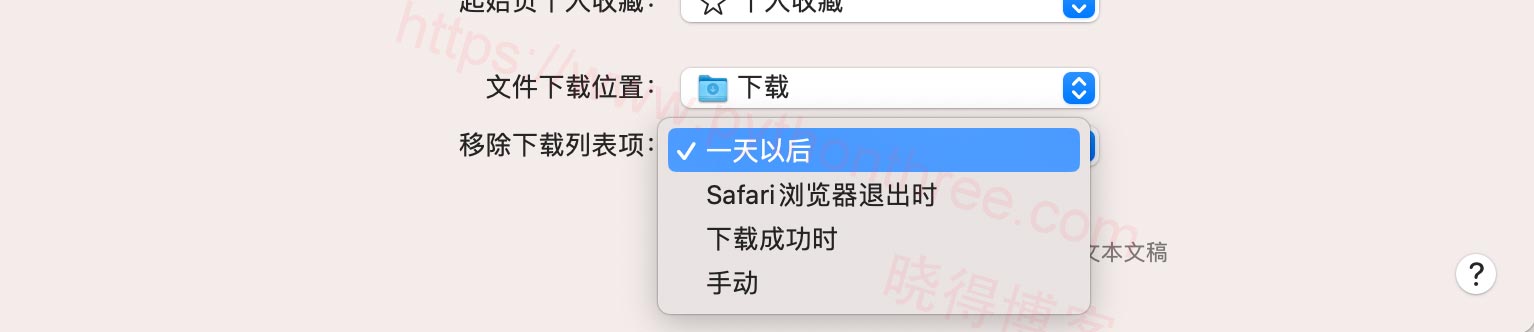
虽然您可以立即自动删除下载历史记录,但浏览历史记录只能在间隔一天后删除。
推荐:Robin Image Optimizer插件教程WordPress网站图像优化
5、禁用与其他设备的 iCloud 同步
最好将您的浏览活动与 Mac、iPhone、iPad 和 Apple Watch 同步。 但是,如果您的孩子或其他人经常使用您的 iPhone,那么您应该为 Safari 禁用 iCloud 同步。 这将阻止使用 iCloud 在设备之间共享选项卡和浏览历史记录。
- 如果您使用“起始页”选项,则可以禁用在所有设备之间共享起始页。 单击 Mac 上 Safari 浏览器右下角显示的选项图标。 禁用“在所有设备上使用起始页”选项。
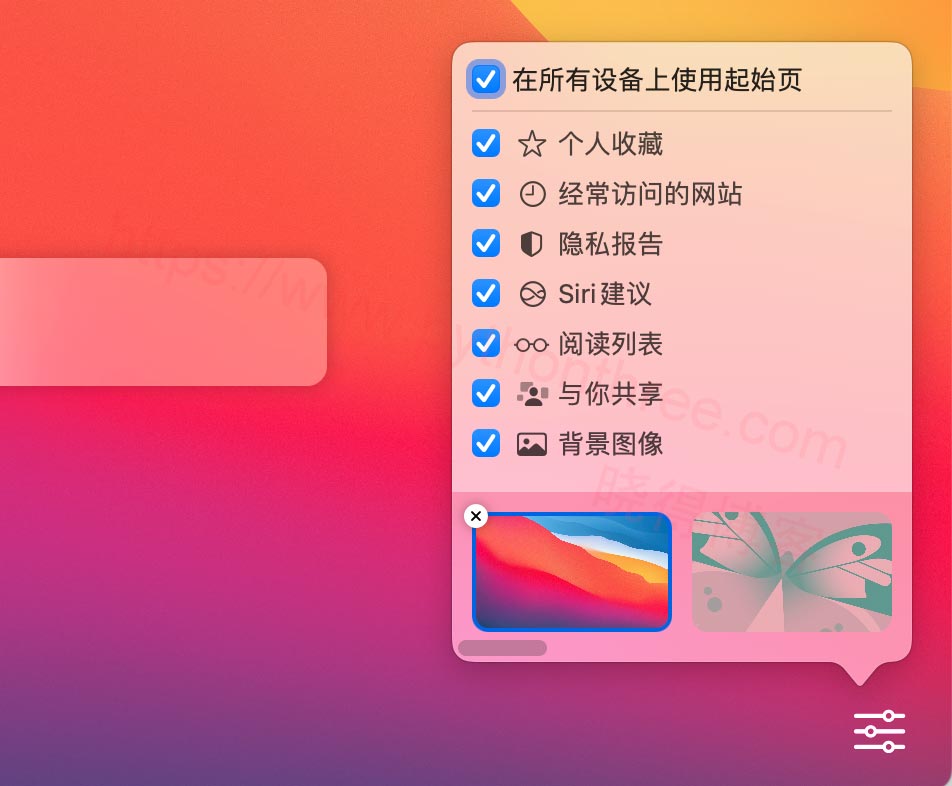
- 要完全禁用 iCloud 同步,请转到“Apple 菜单 > 系统偏好设置…”,然后单击“Apple ID”。 最新的 macOS 版本将在侧边栏中显示 Apple ID,而旧版本将具有网格类型图标。
- 从列表中选择“iCloud”并禁用“Safari”选项。
6、在 Safari 中禁用自动填充功能
如前所述,您可以在隐私偏好部分禁用检查 Apple Pay 的网站。 如果您想阻止其他自动填充选项,请转到 Safari 偏好设置部分中的“自动填充”选项卡。 禁用所有选项以防止在网站表单中自动填写您的联系方式、密码、信用卡和其他详细信息。
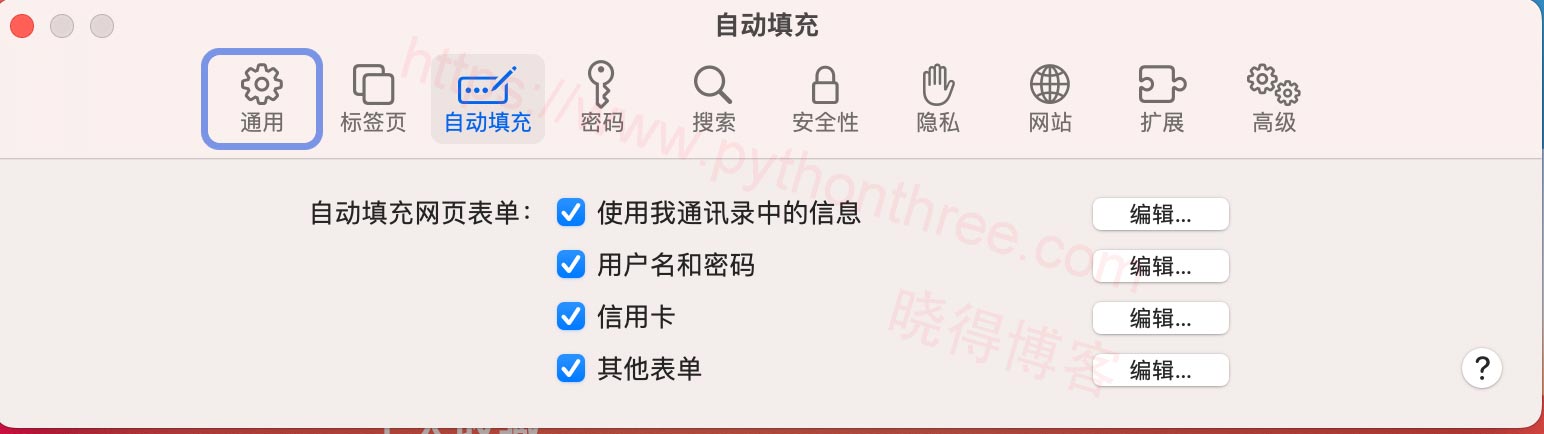
7、管理网站权限
如果您为网站提供了访问麦克风或摄像头的权限,最好在完成后撤销访问权限。 转到 Safari 首选项并导航到“网站”部分。
- 从侧栏中选择项目并将权限更改为“拒绝”或“询问”。
- 要为所有网站设置权限,请单击“访问其他网站时”的下拉菜单,然后选择“询问”或“拒绝”。
- 您可以跨设备共享相同的权限(使用 iCloud)或禁用该选项以使用单独的权限。
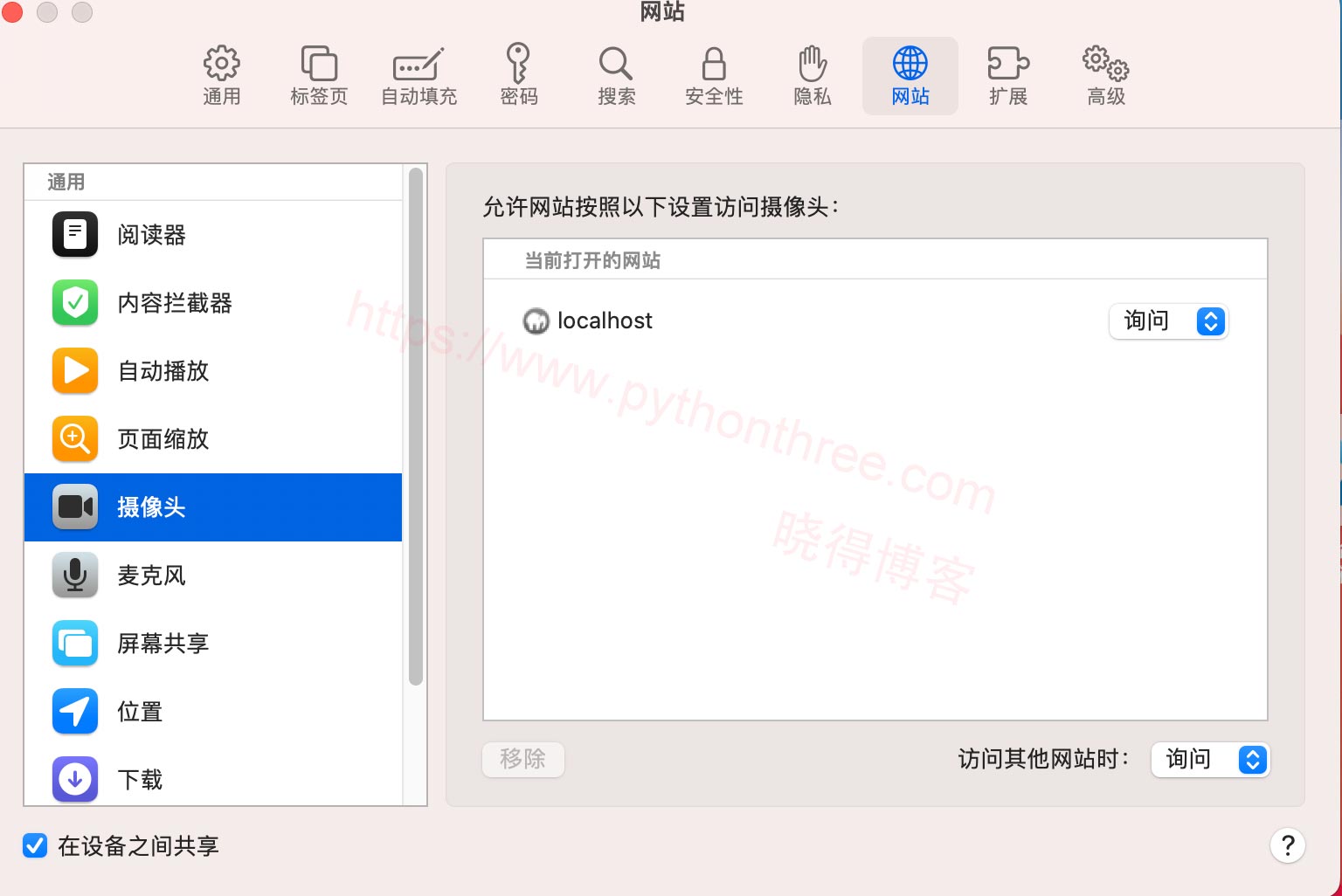
8、拦截广告和弹出窗口
如果广告和弹出窗口侵犯了您的隐私,那么您可以使用默认的 Safari 设置在一定程度上禁用它。 当您在 Safari 偏好设置中时,转到“网站”部分。 选择“内容拦截器”并禁用列表中显示的任何特定网站。 要禁用所有网站的广告,请为“访问其他网站时”选项选择“开”。 同样,您可以禁用弹出窗口和自动播放视频。
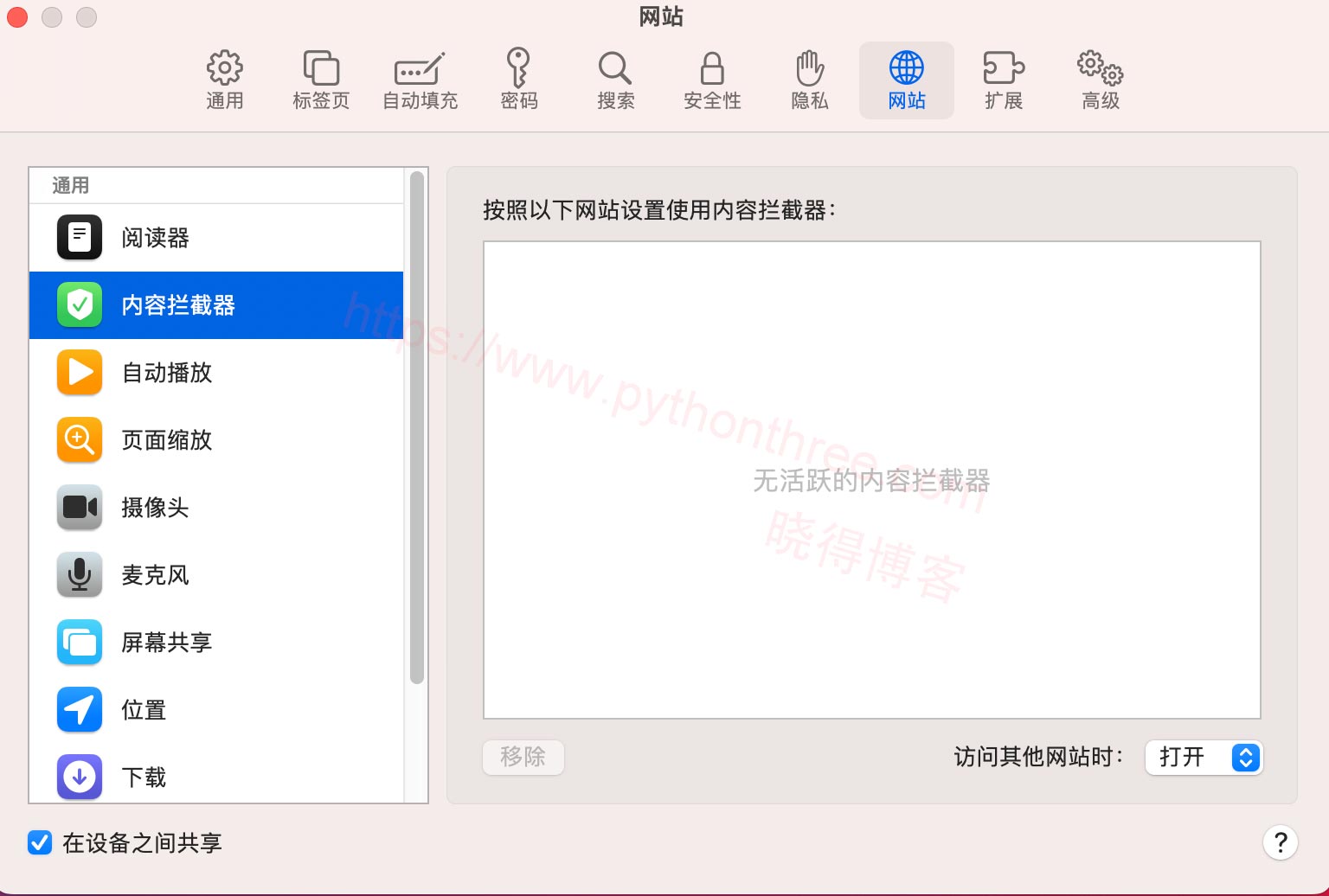
不幸的是,默认的内容拦截并不能有效地拦截广告。 另一种选择是使用广告拦截器等第三方应用程序来阻止内容跟踪器。
- 转到“Safari > Safari Extensions”菜单以打开 App Store 并导航到“Categories > Safari Extensions”部分。
- 搜索并安装广告拦截器或任何其他隐私扩展。
- 之后转到“Safari > 首选项”部分并导航到“扩展”部分。
- 从列表中启用扩展以允许它防止广告和弹出窗口。
9、禁用搜索建议并更改搜索引擎
如果您担心 Google 使用他们的搜索引擎跟踪您的活动,那么使用 DuckDuckGo 是个好主意。
- 转到“Safari > 首选项”部分,然后转到“搜索”选项卡。
- 单击“搜索引擎”下拉菜单并选择 DuckDuckGo 或 Google 以外的任何其他本地选项。 确保禁用显示在搜索引擎名称下方的“包括搜索引擎建议”复选框。
- 此外,禁用所有针对“Smart Search Filed”的选项,以改善您使用 Safari 浏览器的隐私。
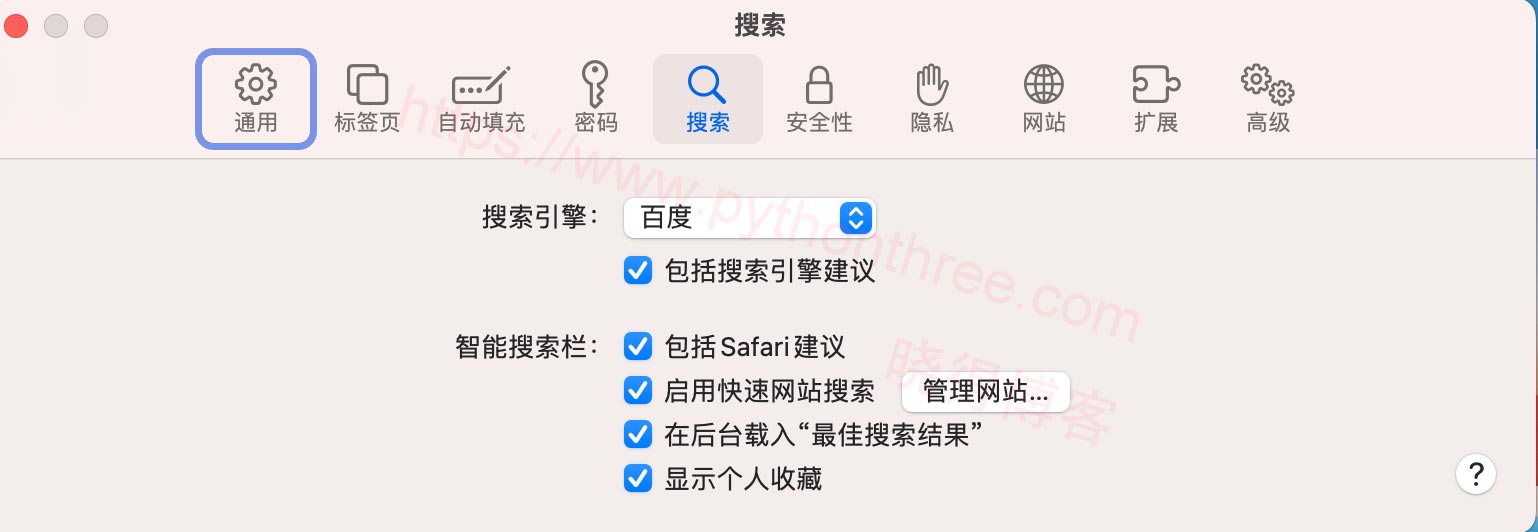
10、使用隐私浏览功能
如果您想在没有任何跟踪的情况下私下浏览,请按照以下选项操作:
- 隐私浏览——打开 Safari 并转到“文件 > 新建隐私窗口”以开始使用隐身浏览。 您可以同时使用普通窗口和隐私窗口,Safari 会单独保存您的隐私历史记录,并在关闭窗口时删除。
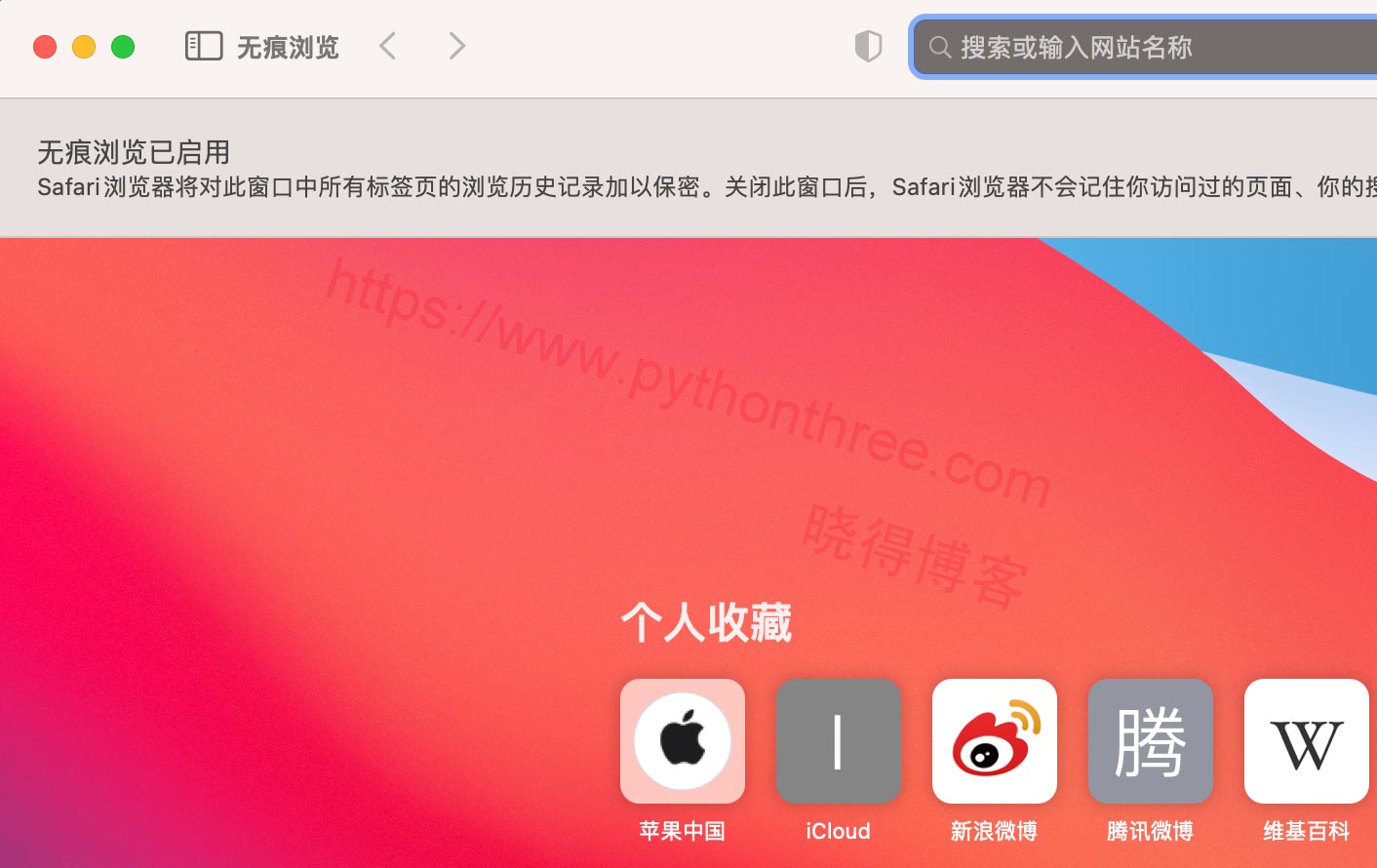
推荐:Win/Mac/Linux下载并安装ChatGPT程序
总结
以上使晓得博客为你介绍的如何提高Mac中的Safari浏览器隐私的全部内容,网站会跟踪您投放个性化广告和收集 IP 地址等个人信息的活动。 Mac 中的 Safari 浏览器可防止这些网站使用的内容跟踪器进行分析,并提供带有隐私报告的摘要。 您可以使用 Safari 中的其他首选项来改善浏览时的隐私。 如果默认选项不够用,那么你可以选择第三方扩展和应用程序来匿名浏览。









